PS抠图教程:使用通道给婚纱照片抠图(4)
- 2021-05-14 23:13
- 来源/作者:PS教程网/Tataplay尖尖
- 己被围观 次
17、载入选区后效果如下,确保选中背景 副本,单击下方的添加图层蒙版按钮,如下图所示: 18、加了图层蒙版后效果如下,不过这时人物的颜色是灰色的
17、载入选区后效果如下,确保选中“背景 副本”,单击下方的添加图层蒙版按钮,如下图所示:
(责任编辑:xiaochuan)
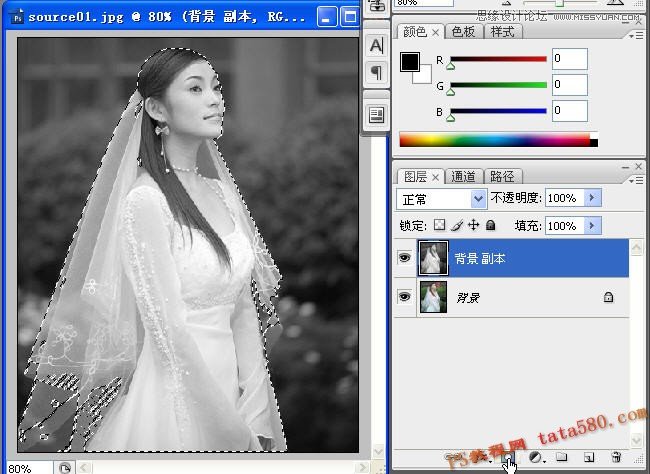
18、加了图层蒙版后效果如下,不过这时人物的颜色是灰色的,因为一开始我们把“背景 副本”去色了,效果如下:
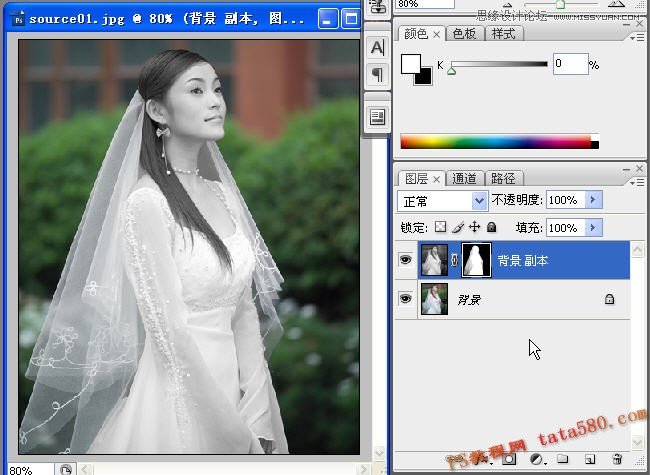
19、接下来利用背景再复制一个图层“背景 副本2”,如下图所示:

20、进入通道,载入alpha2通道(按住Ctrl键再左键单击一下通道前的缩略图位置即可),如下图所示:
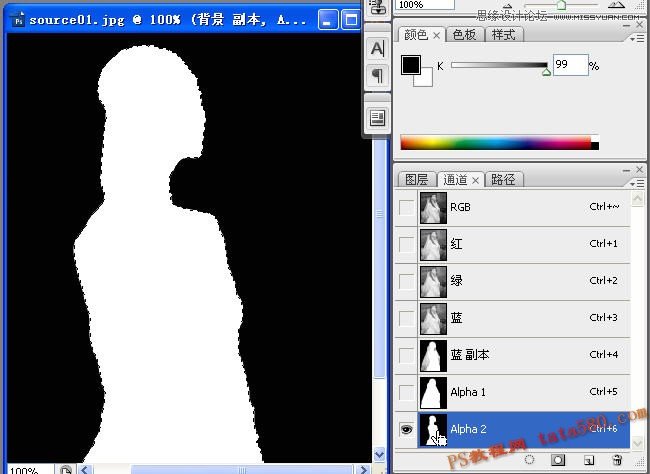
21、回到图层“背景 副本2”,单击游戏下方添加图层蒙版按钮,如下图所示:
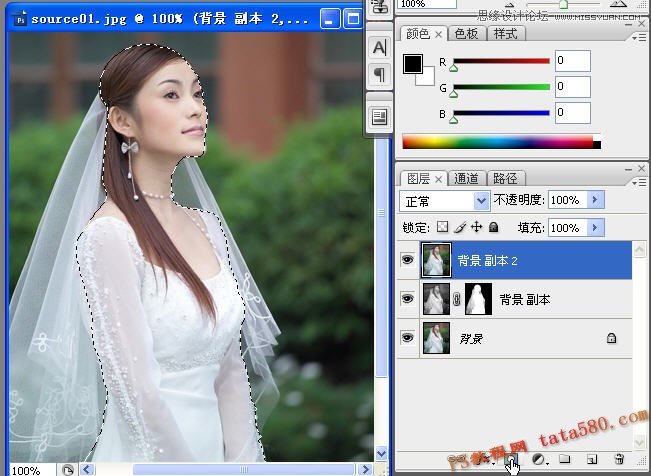
22、将背景图层前的眼睛点掉,效果如下图所示:
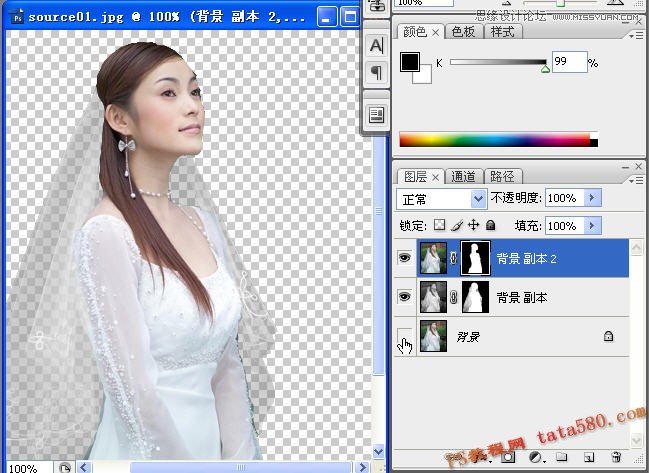
23、添加一个图层1,填充为黑色,目的是参照一下,以便进行细节修改,如下图所示:

24、将“背景 副本”和“背景 副本2”两个图层一起选中,并将其链接在一起,如下图所示:
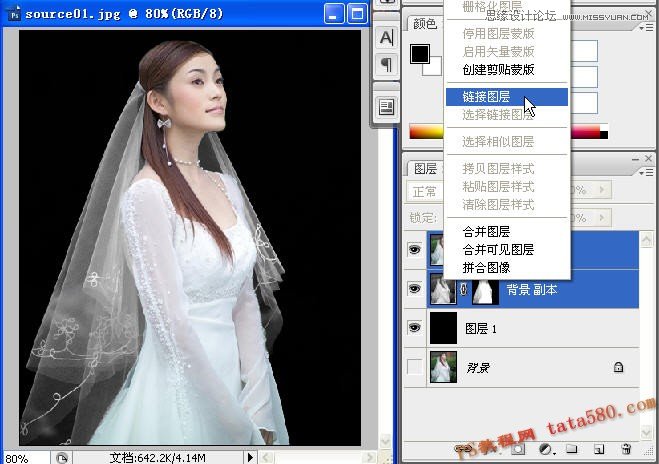
25、打开原图二,如下图所示:
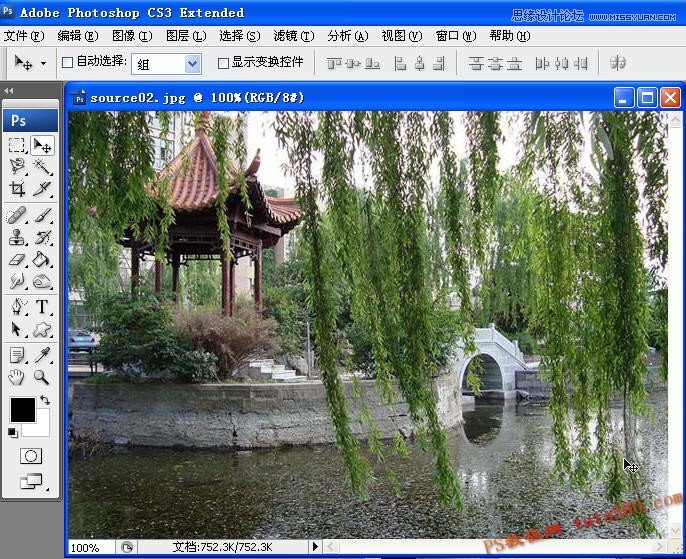
26、将抠好的人物用移动工具拖动到原图二之上,用自由变换工具进行适当调整,最终效果如下图所示:

(责任编辑:xiaochuan)
*PSjia.COM 倾力出品,转载请注明来自PS家园网(www.psjia.com)
上一篇:PS使用抽出滤镜抠出多刺的毛虫
下一篇:PS给头发蓬松的孩子抠图并合成



